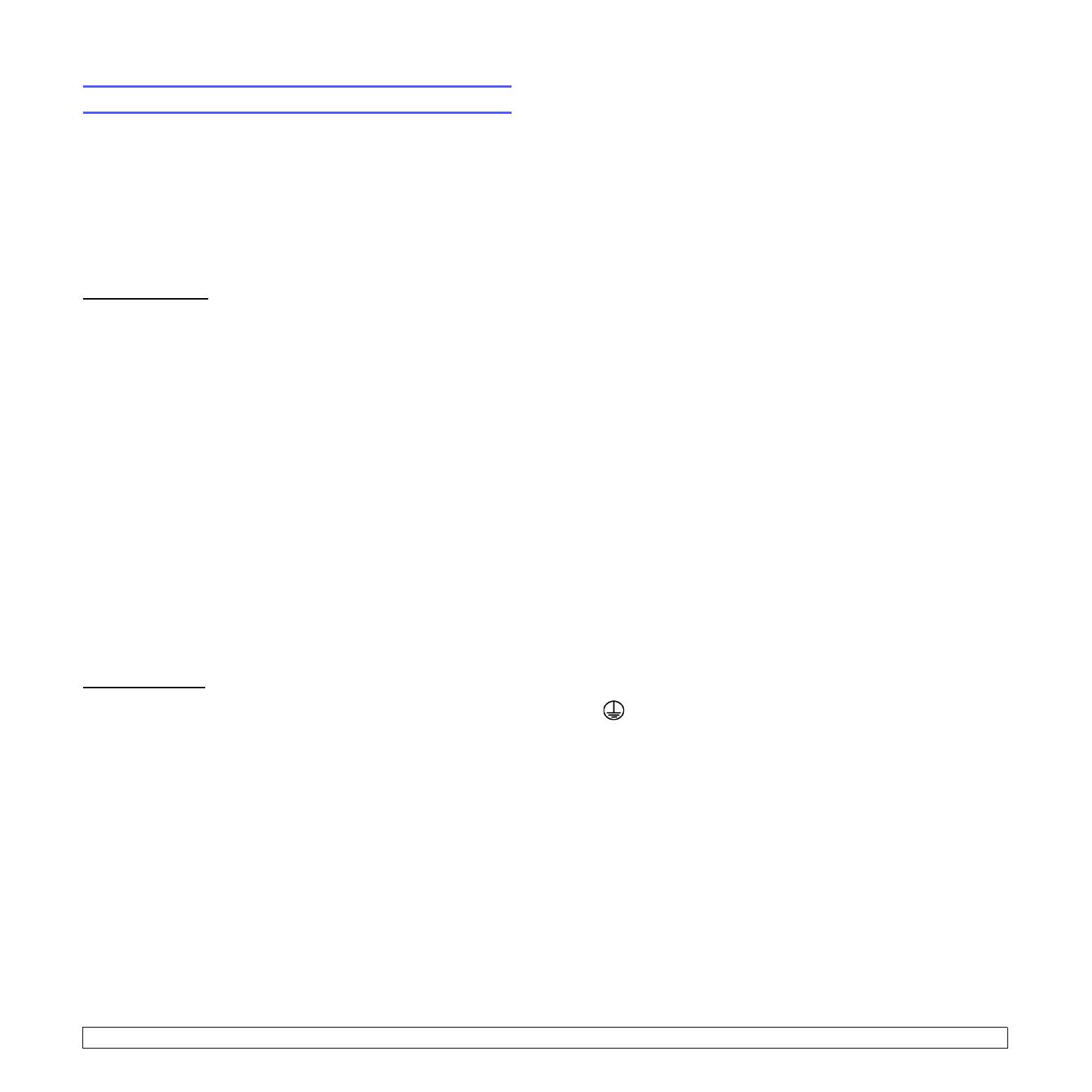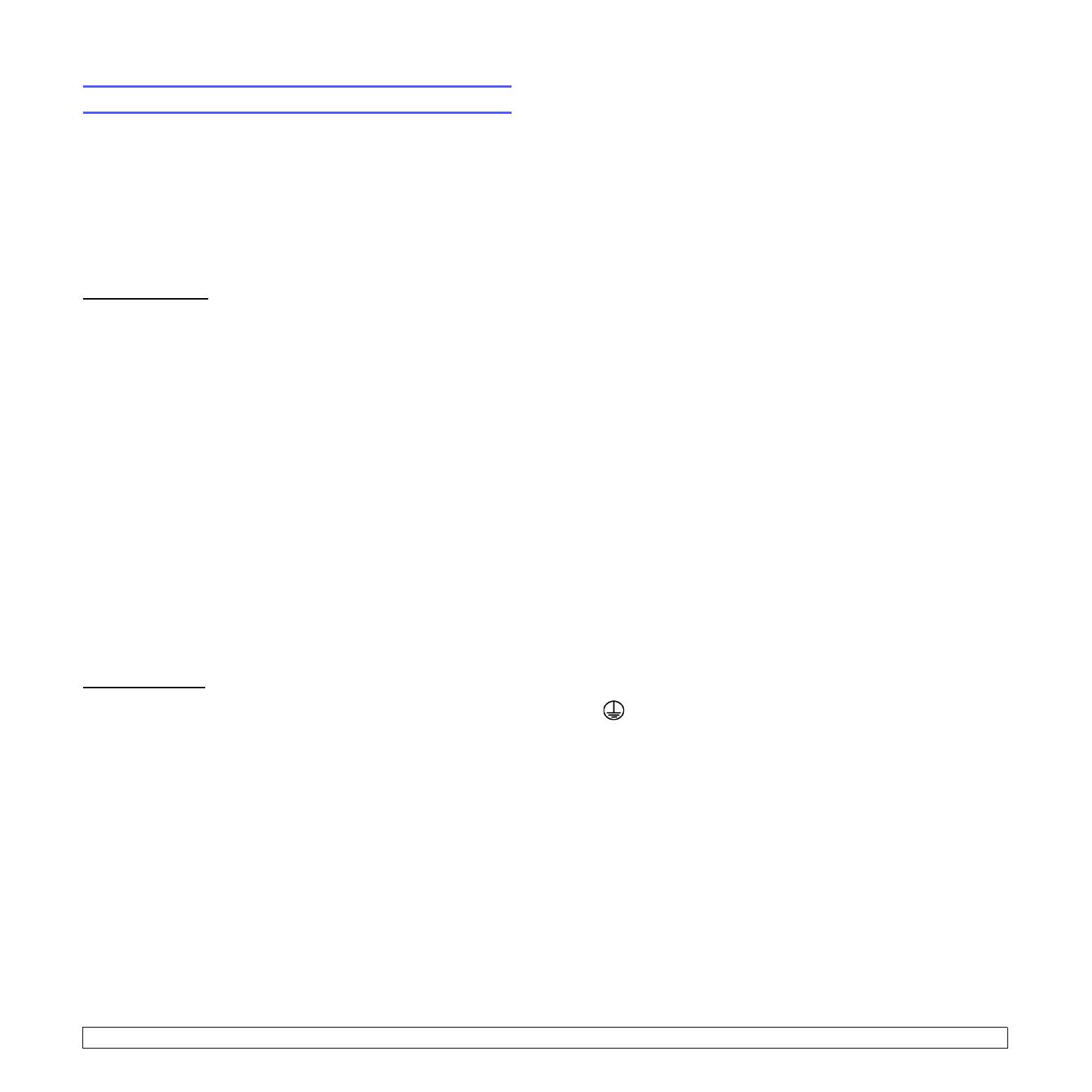
ii
Tietoja turvallisesta käytöstä
Tietoja turvallisesta käytöstä
Xerox-laitteesi ja -tarvikkeesi on suunniteltu ja testattu täyttämään tiukat
turvallisuusvaatimukset. Näitä vaatimuksia ovat turvallisuudesta vastaavan
tahon tarkistus ja hyväksyntä sekä voimassa olevien ympäristöstandardien
noudattaminen.
Varmista noudattamalla aina näitä turvallisuusohjeita, että Xerox-laitteesi
käyttö on jatkuvasti turvallista:
Toimi seuraavasti
• Noudata aina kaikkia laitteeseen merkittyjä tai sen mukana toimitettuja
varoituksia ja ohjeita.
• Irrota tuote pistorasiasta ennen sen puhdistamista. Käytä aina erityisesti
tätä tuotetta varten suunniteltuja materiaaleja. Muiden materiaalien
käyttäminen saattaa johtaa huonoon suorituskykyyn sekä
vaaratilanteisiin.
• Älä käytä suihkutettavia puhdistusaineita, sillä ne voivat aiheuttaa
räjähdys- ja tulipaloriskin tietyissä tilanteissa.
• Toimi aina varoen, kun siirrät laitetta. Jos aiot siirtää laitteen
rakennuksesta toiseen, ota yhteyttä paikalliseen Xeroxin
palveluosastoon.
• Sijoita laite aina vakaalle tasolle (ei pehmeälle matolle), joka on riittävän
luja tukemaan laitteen painoa.
• Sijoita laite aina paikkaan, jossa on tarpeeksi tilaa ilmastoinnille ja huollolle.
• Irrota tämä laite aina pistorasiasta ennen puhdistamista.
•
HUOMAUTUS
: Xerox-laitteessasi on virransäästölaite, joka säästää
virtaa, kun laitetta ei käytetä. Laitteen virta voi olla jatkuvasti kytkettynä.
•
VAROITUS
: Kiinnitysyksikköalueen metallipinnat saattavat olla kuumia.
Ole varovainen poistaessasi paperitukoksia tältä alueelta ja vältä
koskettamasta metallipintoja.
Älä tee seuraavia
• Älä koskaan liitä laitetta maadoittamattomaan pistorasiaan maadoitetulla
pistokesovittimella.
• Älä koskaan yritä tehdä ylläpitotoimia, joita ei erityisesti ole kuvattu
näissä ohjeissa.
• Älä peitä tuuletusaukkoja. Ne estävät ylikuumentumisen.
• Älä koskaan poista ruuveilla kiinnitettyjä kansia tai suojuksia.
Kyseisten kansien takana ei ole osia, joita käyttäjä voisi huoltaa.
• Älä koskaan sijoita laitetta lähelle lämpöpatteria tai jotakin muuta
lämmönlähdettä.
• Älä koskaan työnnä minkäänlaisia esineitä tuuletusaukkoihin.
• Älä koskaan ohita sähköisiä tai mekaanisia lukituksia millään tavalla.
• Älä sijoita tätä laitetta paikkaan, jossa virtajohdon päälle voidaan astua
tai siihen voidaan kompastua.
• Tätä laitteistoa ei saa sijoittaa huoneeseen, ellei ilmanvaihto ole kunnossa.
Saat lisätietoja valtuutetulta paikalliselta jälleenmyyjältä.
Varoitus - Sähköturvallisuuteen liittyviä tietoja
1 Laitteen virtavastakkeen on oltava laitteen takaosassa olevassa
tietolevyssä kuvattujen edellytysten mukainen. Jos et ole varma,
täyttääkö käytössäsi oleva sähkövirta vaatimukset, kysy lisätietoja
käyttämältäsi sähköyhtiöltä tai sähköteknikolta.
2 Pistorasian tulee olla lähellä laitetta ja helposti käytettävissä.
3 Käytä laitteen mukana toimitettua virtakaapelia. Älä käytä jatkojohtoa
tai muokkaa virtajohdon pistoketta.
4 Liitä virtakaapeli suoraan oikein maadoitettuun pistorasiaan. Jos et ole
varma, onko pistorasia maadoitettu oikein, kysy asiaa sähköteknikolta.
5 Älä liitä mitään Xerox-laitetta maadoittamattomaan pistorasiaan
sovittimen avulla.
6 Älä sijoita tätä laitetta paikkaan, jossa virtakaapelin päälle voidaan
astua tai siihen voidaan kompastua.
7 Älä sijoita esineitä virtakaapelin päälle.
8 Älä ohita sähköisiä tai mekaanisia lukituksia tai poista niitä käytöstä.
9 Älä työnnä esineitä laitteen aukkoihin. Muutoin voi seurata sähköisku
tai tulipalo.
10 Älä peitä tuuletusaukkoja. Nämä aukot mahdollistavat Xerox-laitteen
oikean viilennyksen.
11
Irrota laite pistorasiasta
: Tämän laitteen virta voidaan katkaista
virtajohdon avulla. Se on liitetty laitteen takaosaan, ja se voidaan
vetää irti laitteesta. Voit katkaista laitteen virran kokonaan irrottamalla
virtajohdon pistorasiasta.
Sähkövirta
1 Tätä tuotetta on käytettävä siihen kiinnitetyn tietotarran mukaisella
sähkövirralla. Jos et ole varma, täyttääkö käytössäsi oleva sähkövirta
vaatimukset, kysy lisätietoja käyttämältäsi sähköyhtiöltä.
2
VAROITUS
: Tämä laite on liitettävä suojattuun maadoitettuun
pistorasiaan. Tämän laitteen mukana on toimitettu pistoke, jossa on
suojattu maadoitusnasta. Tämä pistoke sopii ainoastaan maadoitettuun
pistorasiaan. Tämä on turvallisuusominaisuus. Jos et pysty asettamaan
pistoketta pistorasiaan, ota yhteyttä sähköteknikkoon pistorasian
vaihtamista varten.
3 Liitä laite aina oikein maadoitettuun pistorasiaan. Jos et ole varma,
pyydä pätevää sähköteknikkoa tarkistamaan pistorasia.
Irrota laite pistorasiasta
Tämän laitteen virta voidaan katkaista virtajohdon avulla. Se on liitetty
laitteen takaosaan, ja se voidaan vetää irti laitteesta. Voit katkaista
laitteen virran kokonaan irrottamalla virtajohdon pistorasiasta.